[Solução] Como corrigir a tela preta do YouTube FACILMENTE
"De repente, não consigo mais reproduzir vídeos do Youtube no Chrome-recebo uma tela preta, de vez em quando com som, mas a maioria apenas uma tela preta."
"Pelo menos no meu caso.Estava tendo o mesmo problema que todo mundo estava tendo, uma tela preta em vídeos do YouTube, IE8 e Chrome.Alguém pode me ajudar? "
" Começo a ter esse problema depois de atualizar meu Chromebook; a maioria dos Os vídeos do YouTube são reproduzidos apenas com som.Alguma ideia de consertar a tela preta do YouTube? "
Você já se deparou com a situação em que o YouTube exibe uma tela preta e não funciona? Como uma das plataformas de compartilhamento de vídeo mais populares do mundo, o YouTube atrai milhões de pessoas para assistir e fazer uploads no YouTube todos os dias.É definitivamente uma fonte fantástica de ouvir as músicas favoritas, assistir a vídeos populares, enviar filmes clássicos e compartilhá-los com seus amigos, e assim por diante.
No entanto, você também pode ter problemas com todos os tipos de erros de reprodução do YouTube durante o uso diário.A tela preta é talvez o problema mais relatado.Os sites e fóruns online estão repletos de discussões sobre este problema e possíveis soluções.Portanto, decidimos encontrar as razões por trás deste problema e sugerir algumas soluções de trabalho.Neste artigo, mostraremos os motivos pelos quais a tela do YouTube fica preta e um tutorial detalhado sobre como corrigir o problema de forma eficaz.
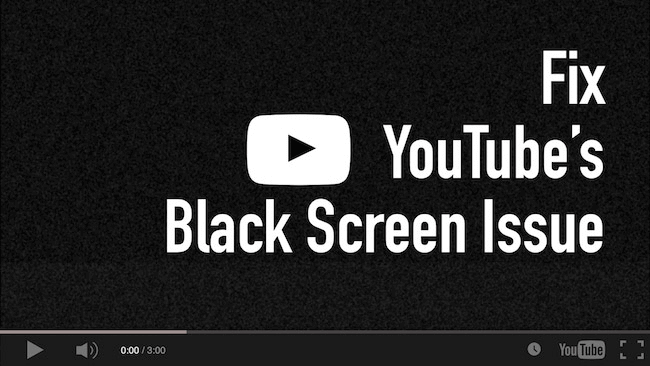
Razões por trás da tela preta e das soluções do YouTube:
Se você está enfrentando o problema da tela preta dos vídeos do YouTube, vários fatores podem ser os motivos.Agora, vamos abordar as questões principais e sugerir algumas soluções viáveis.
# Causa 1.Navegar no YouTube com uma conexão de Internet ruim ou instável
Antes de prosseguir, você deve verificar se uma conexão de rede forte e confiável.Isso é necessário porque a conexão fraca e instável com a Internet pode impedir que seu navegador carregue o vídeo completo de forma adequada e completa, basta exibir uma tela preta ou ouvir o áudio sem ver a imagem.Se o seu YouTube estava funcionando perfeitamente há um dia e agora está todo preto, esse pode ser o possível motivo.
Solução: Verifique se a conexão de rede está correta e tente carregar outras páginas da web para ver se é um problema geral.Se possível, mude de outra rede e atualize a página do YouTube ou reinicie o navegador.Verifique todos os programas em execução no seu computador e certifique-se de que não estejam consumindo muito tráfego.Além disso, você pode baixar um vídeo do YouTube para o seu computador em vez de aguardar no buffer.

# Causa 2.O navegador não está atualizado para a versão mais recente
A tela preta do YouTube pode ocorrer se o navegador da web não estiver atualizado para a versão mais recente.É possível que o plug-in Adobe Flash Player ainda seja usado em versões anteriores que não são mais compatíveis com o YouTube.
Solução: Em geral, alguns dos navegadores serão atualizados automaticamente.Caso contrário, você pode desinstalá-lo e baixar o navegador mais recente do site oficial e, em seguida, instalá-lo.
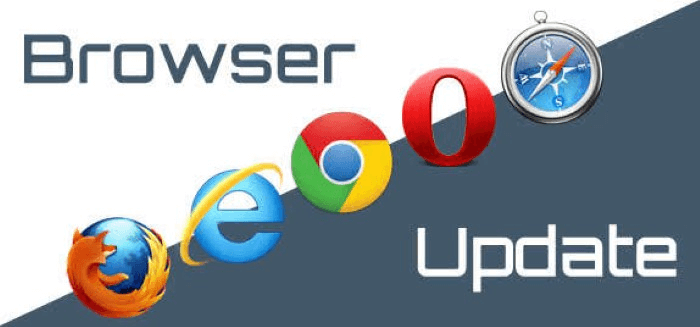
# Causa 3.Adobe Flash Player/JavaScript causou a tela preta do YouTube
O Adobe Flash Player está pré-instalado em muitos navegadores da web e o JavaScript é uma parte necessária para o navegador deixe qualquer recurso funcionar bem.A tela preta do YouTube pode acontecer se o Adobe Flash Player estiver desatualizado e o JavaScript não funcionar.Portanto, certifique-se de ter o Adobe Flash Player e o JavaScript mais recentes funcionando bem no navegador.
Solução:
Tente desinstalar o Adobe Flash Player e instale a versão mais recente disponível.
Verifique se o JavaScript do seu navegador está ativado.Caso contrário, ative-o.

# Causa 4.O navegador tem muito cache e cookies
O cache e os cookies podem ser outra causa possível para o problema de tela preta de vídeo do YouTube.Quando você visita sites, os endereços, cookies, histórico de download e outros dados do site são salvos.O navegador coleta esses dados para que possam ser carregados rapidamente da próxima vez, sem fazer download repetidamente.Outros dados privados, como cache, cookies, senhas salvas, etc.também são salvos em seu navegador.Se o cache infinito e os cookies ficarem obstruídos em seu navegador, ao reproduzir vídeos no YouTube, você encontrará o erro de tela preta.Nota: Este método irá limpar todos os seus dados do seu navegador.Portanto, você terá que preencher novamente os dados e reajustar todas as preferências.
Solução:
Basta seguir as etapas simples nos principais navegadores para liberar os dados, desligue o navegador e reinicie, a tela preta do YouTube não estará mais aqui. Para Firefox: Clique em Histórico do Firefox> Limpar histórico> intervalo "Tudo" de "Histórico de navegação e download/Formulário e histórico de pesquisa/Cookies/Cache/Dados de site off-line"; ou clique em Ferramentas> Opções> Avançado> "Limpar agora" para Conteúdo da web em cache e Conteúdo da web off-line e dados do usuário.
Para Google Chrome: Clique no menu do Chrome> Mais ferramentas/histórico> Limpar dados de navegação > escolha "Imagens e arquivos armazenados em cache/Cookies e outros dados de site e plug-in" para limpar.
Para Safari(Mac OS X): Clique em "Menu Safari> Esvaziar Cache> Esvaziar".
Para Internet Explorer: Clique em "ícone de menu> Segurança> Excluir Histórico de Navegação> selecione Arquivos Temporários de Internet, cookies e histórico/Preservar Dados de Sites Favoritos> Excluir".
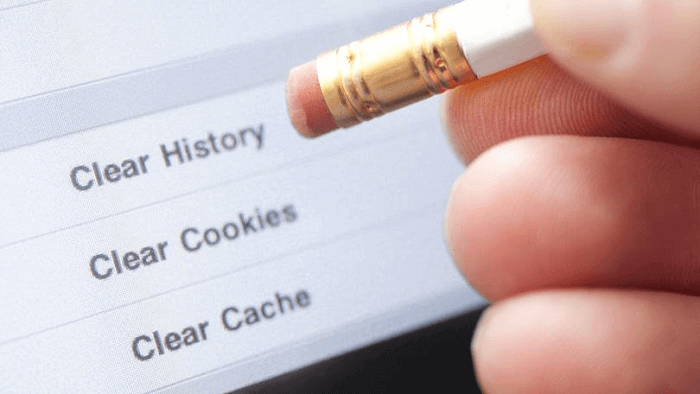
# Causa 5.Você está usando extensões do navegador
Extensões são mini programas de software que podem ser baixados e instalados em seu navegador.Ele pode permitir que você personalize o navegador com recursos avançados.É possível que alguns complementos de barra de ferramentas e antivírus adicionados, como o bloqueador de anúncios, estejam interferindo nos vídeos do YouTube e evitando que sejam visualizados.
Solução: Verifique se há uma extensão que está causando um conflito com o YouTube, descubra e desative-a, reinicie o navegador e verifique se o vídeo do YouTube é reproduzido conforme o esperado.

# Causa 6.Você ativou a aceleração de hardware
Hardware aceleração significa atribuir algumas tarefas à GPU em vez da CPU.Isso pode melhorar o desempenho visual e fazer com que os aplicativos e vídeos sejam executados de maneira mais suave e rápida.No entanto, às vezes, pode trazer resultados inesperados em seu computador.Se todos os casos acima forem excluídos, podemos tentar desativar a aceleração de hardware em seu navegador para ver se isso pode resolver o problema de tela preta do vídeo do YouTube.
Solução:
Desligar a aceleração de hardware corrige o problema.Veja como:
Para Firefox: Clique no botão de menu e escolha "Preferências", selecione o painel "Geral".Em "Desempenho", desmarque a caixa de seleção "Usar configurações de desempenho recomendadas".Desmarque "Usar aceleração de hardware quando disponível".Clique no menu Firefox e, em seguida, clique em Sair.
Para Google Chrome: Clique em "Personalizar e controlar o Google Chrome> Configurações".Clique em Mostrar configurações avançadas e vá até a seção Sistema.Desmarque "Usar aceleração de hardware quando disponível" e reinicie o Google Chrome.
Para Internet Explorer: Clique em "Iniciar> Internet Explorer> Opções da Internet> Avançado> Gráficos acelerados", selecione "Usar renderização de software em vez de Caixa de seleção de renderização de GPU ".Em seguida, clique em "Aplicar> OK".

Conclusão:
Na verdade, o erro de tela preta do vídeo do YouTube pode acontecer a qualquer momento a qualquer pessoa por uma ampla gama de razões.Não fique desapontado e nem entre em pânico, em vez disso, entenda muito bem as causas e soluções que este artigo apresenta.
Se você está enfrentando o problema da tela preta do YouTube, espero que uma dessas soluções em nossa postagem possa resolvê-lo adequadamente e agora você pode assistir a vídeos no YouTube.Além do mais, o problema da tela preta do YouTube também existe em dispositivos móveis como iPhone, iPad e Android, o mesmo método de fixação para PC pode ser adotado como reinstalar e atualizar o aplicativo YouTube/Adobe Flash player, limpar cache e dados, etc..




